In deze zelfstudie leert u hoe u de Active Directory-Prullenbak op Windows Server 2016 kunt inschakelen.
Ik zal je laten zien hoe je het zowel via de GUI als met Powershell kunt inschakelen.
de prullenbak voor advertenties is handig wanneer u per ongeluk een AD-object verwijdert en het moet herstellen.
- Active Directory-Prullenbak voordelen
- stappen om de prullenbak voor advertenties in te schakelen op Windows Server 2016
- Stap 1: Open Server Manager
- Stap 2: Open de Active Directory-beheercentrum
- Stap 3: Schakel Prullenbak
- prullenbak voor AD inschakelen met PowerShell
- Stap 1 in te schakelen. Meld u aan bij uw domeincontroller
- Stap 3: Voer de volgende cmdlet uit om de prullenbak
- hoe te controleren of de prullenbak van AD is ingeschakeld
Active Directory-Prullenbak voordelen
met de prullenbak AD kunt u snel verwijderde objecten herstellen zonder de noodzaak van een systeemstatus of back-up van derden.
de functie prullenbak behoudt alle attributen met en zonder koppeling. Dit betekent dat een gerestaureerd object alle instellingen behoudt wanneer het gerestaureerd wordt.
een verwijderd object kan standaard binnen 180 dagen worden hersteld. Deze tijd wordt gecontroleerd door de Deleted Object Lifetime (DOL) die kan worden ingesteld op het attribuut msDS-deletedObjectLifetime.
bovendien is de standaardwaarde hetzelfde als de levensduur van de grafsteen.
verward?
onthoud dat de standaardinstelling om een verwijderd object te herstellen 180 dagen is.
als u een diepere duik in deze instellingen wilt, kijk dan op deze Microsoft Blog Post.
gerelateerd: Dcdiag: hoe domeincontroller gezondheid controleren
aanbevolen: SOLARWIND ADMIN BUNDLE (gratis TOOL)

Dit is een bundel van 3 gratis Tools voor Active Directory.
- Bulk import gebruikers tool
- Inactief computeraccount Removal Tool
- Inactief gebruikersaccount Removal Tool
beheer vereenvoudigen en Active Directory beveiligen met dit trio van gratis tools.
download uw gratis exemplaar van SolarWinds Admin Bundle
stappen om de prullenbak voor advertenties in te schakelen op Windows Server 2016
opmerking: zodra u de prullenbak voor Active Directory inschakelt, kunt u deze niet uitschakelen.
volg deze eenvoudige 3 stappen:
Stap 1: Open Server Manager
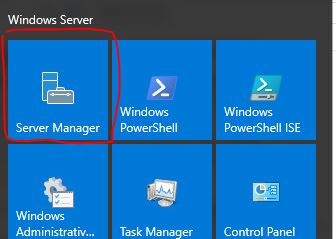
Stap 2: Open de Active Directory-beheercentrum
Van de Server Manager-ga naar tools en selecteer het beheerderscentrum voor Active Directory
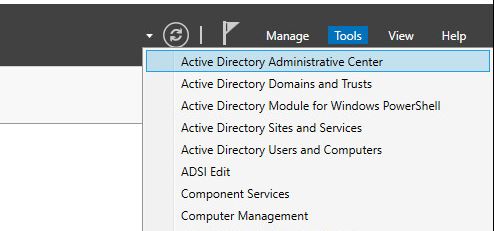
Stap 3: Schakel Prullenbak
Binnen de Active Directory-beheercentrum klik op uw lokale domein is, klik dan op “Enable Prullenbak”
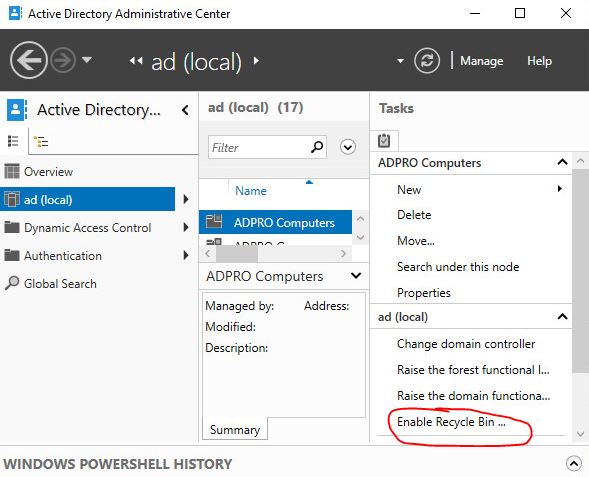
Klik op OK om te bevestigen
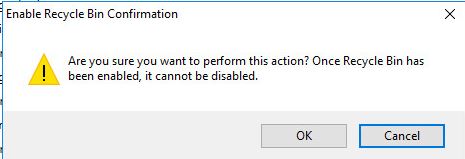
Klik op OK in het volgende pop-up
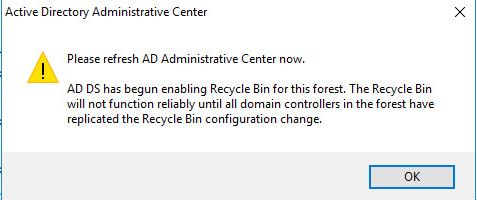
Allemaal gedaan, AD recycle bin is nu ingeschakeld.
prullenbak voor AD inschakelen met PowerShell
volg deze stap om de prullenbak met PowerShell
Stap 1 in te schakelen. Meld u aan bij uw domeincontroller
Import-module ActiveDirectory
Stap 3: Voer de volgende cmdlet uit om de prullenbak
Enable-ADOptionalFeature 'Recycle Bin Feature' -Scope ForestOrConfigurationSet -Target <your forest root domain name>
in te schakelen ad.activedirectorypro.com domein.
Enable-ADOptionalFeature 'Recycle Bin Feature' -Scope ForestOrConfigurationSet -Target ad.activedirectorypro.com
hoe te controleren of de prullenbak van AD is ingeschakeld
gebruik dit Powershell-commando om te controleren of deze is ingeschakeld
Get-ADOptionalFeature -filter *
merk op dat de scope is ingeschakeld, als deze niet was ingeschakeld, zou de scope leeg zijn.
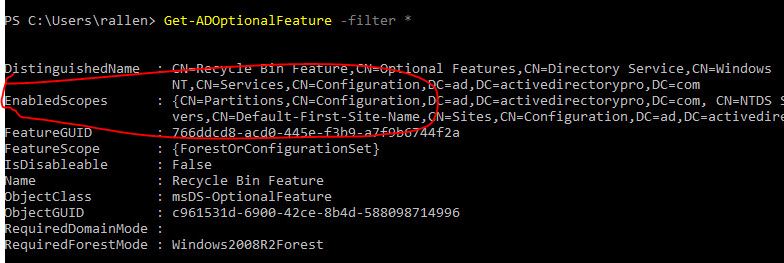
aanbevolen Tool: SolarWinds Server & Toepassingsmonitor
![]()
dit hulpprogramma is ontworpen om Active Directory en andere belangrijke services zoals DNS & DHCP te monitoren. Het zal snel domeincontrollerproblemen herkennen, replicatiefouten voorkomen, mislukte aanmeldingspogingen volgen en nog veel meer.
wat ik het beste vind aan SAM is dat het gemakkelijk is om dashboard-en waarschuwingsfuncties te gebruiken. Het heeft ook de mogelijkheid om virtuele machines en opslag te controleren.
Download Hier Uw Gratis Proefperiode